Una lista de distribución de correo permite, desde una cuenta previamente configurada, enviar un mismo mensaje de correo a una lista de destinatarios.
Creación de la Lista de Distribución
Para crear una lista de distribución deberás localizar, desde el "Árbol de servicios activos", el servicio donde quieres configurarla, o bien, puedes hacer uso del buscador general del SWPanel para encontrarlo:
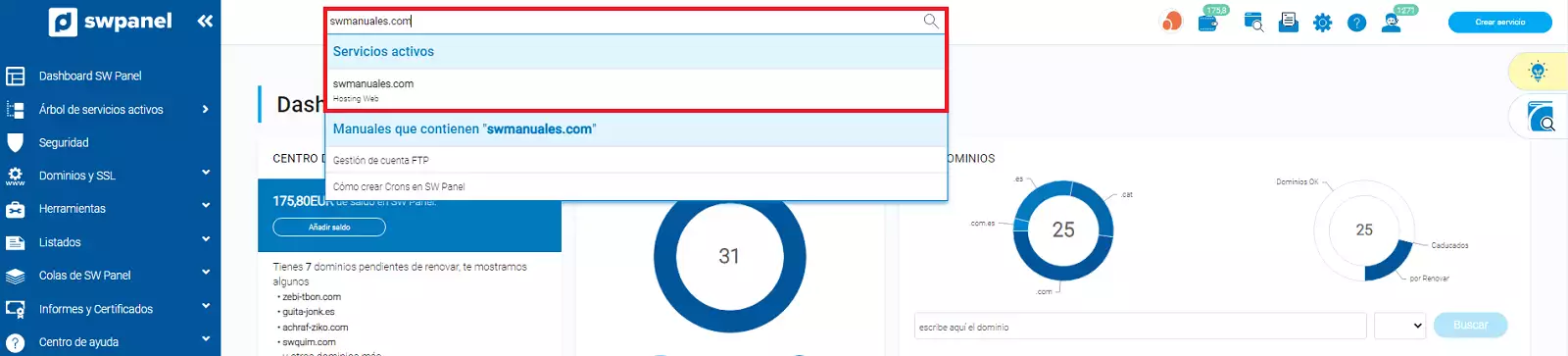
Una vez en el Dashboard del servicio, debes dirigirte a "Gestiones sobre el servicio" → "Gestión de correo" desde el menú lateral azul:
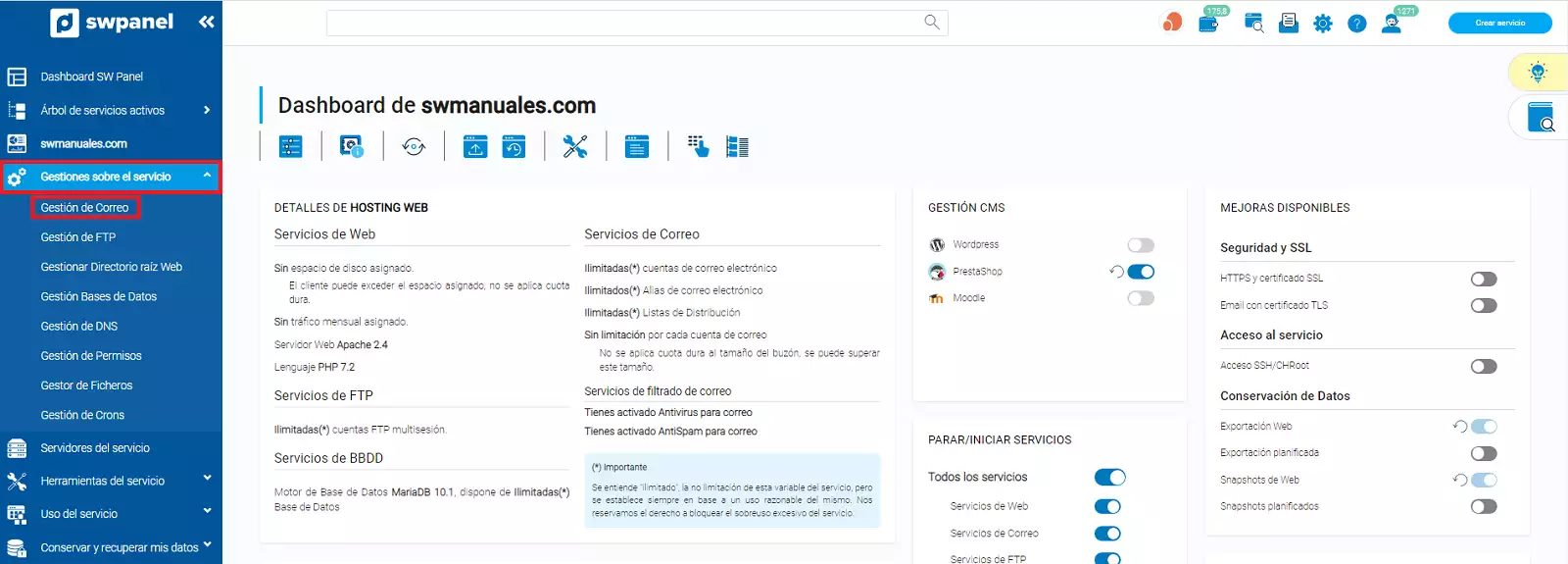
Desde la "Gestión de correo de tu servicio", debes dirigirte al menú superior "Listas de distribución" y hacer clic en el botón azul "Crear Lista":
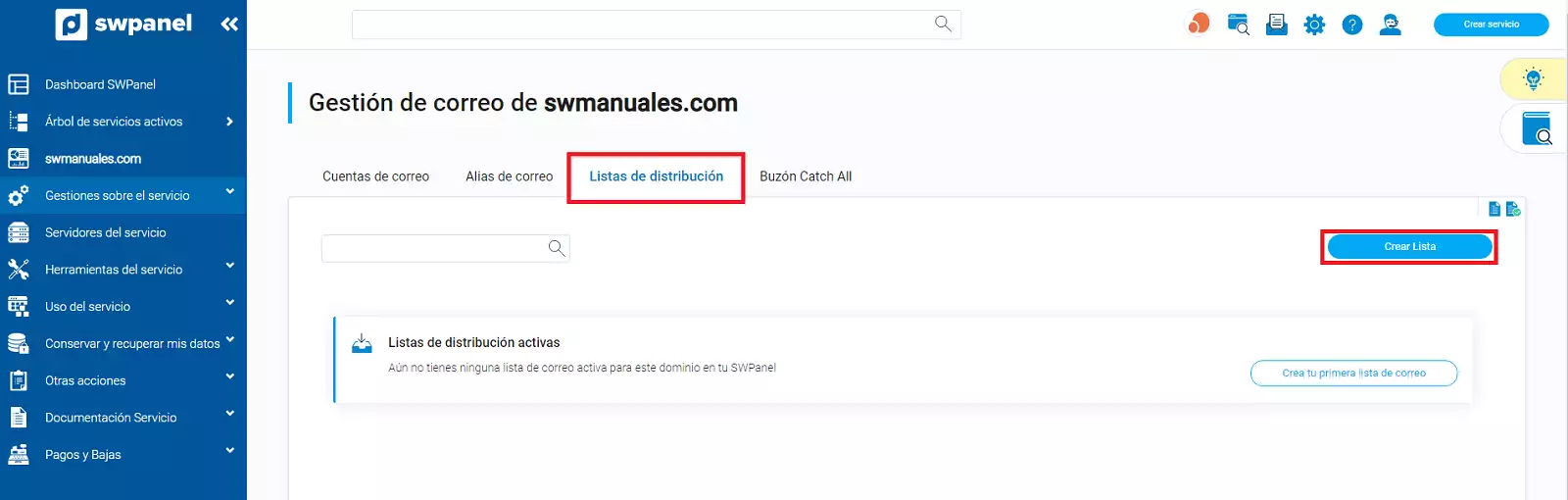
Una vez completados los campos, deberás hacer clic en el botón "Crear lista y definir contenido":
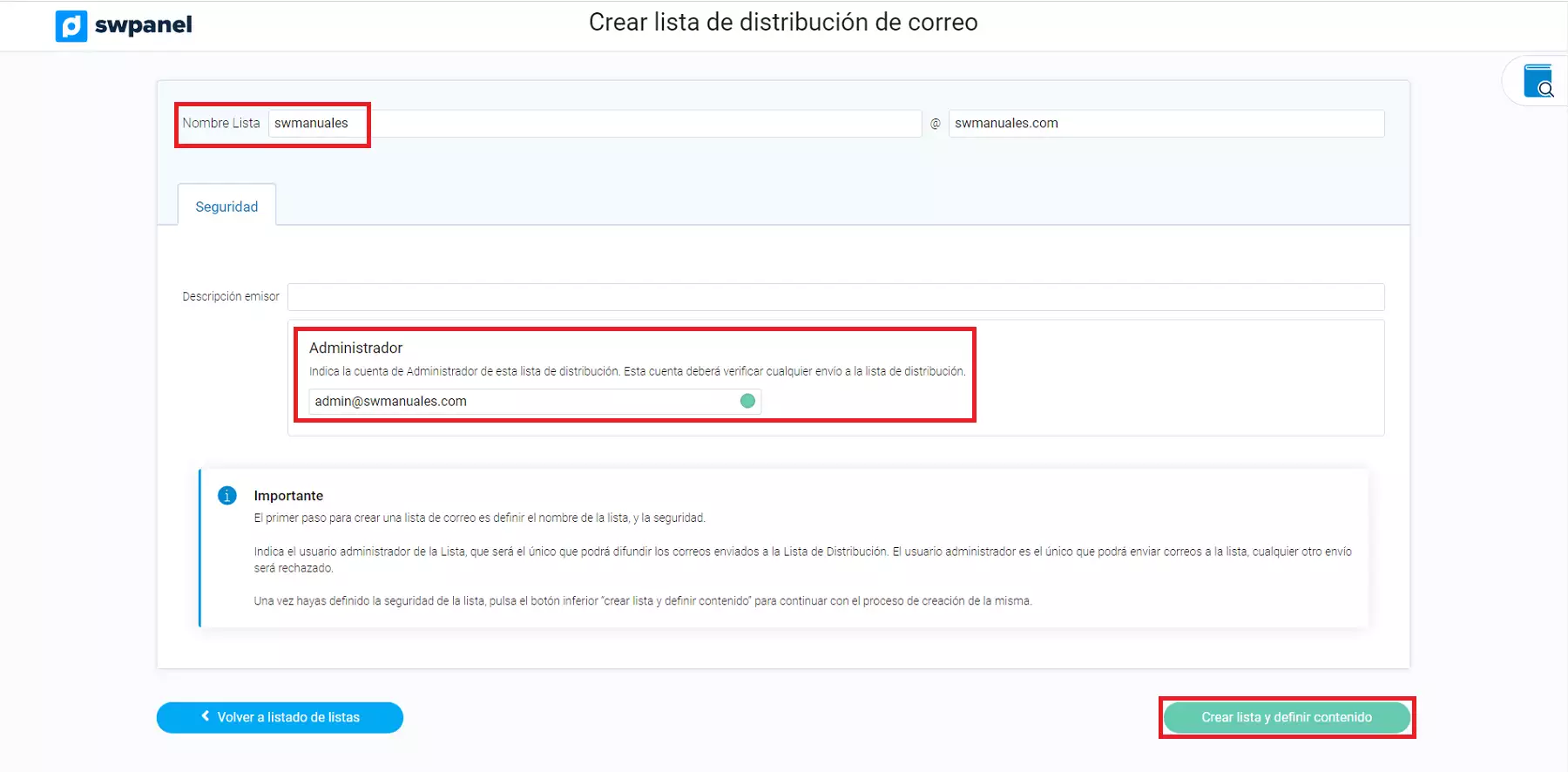
Una vez creada, deberás indicar las cuentas de correo de destino, para ello, desde la pestaña "Listas de Distribución" de la Gestión de Correo, deberás posicionar el cursor del ratón encima del menú [...] de la lista de distribución y hacer clic en "Modificar esta lista de distribución":
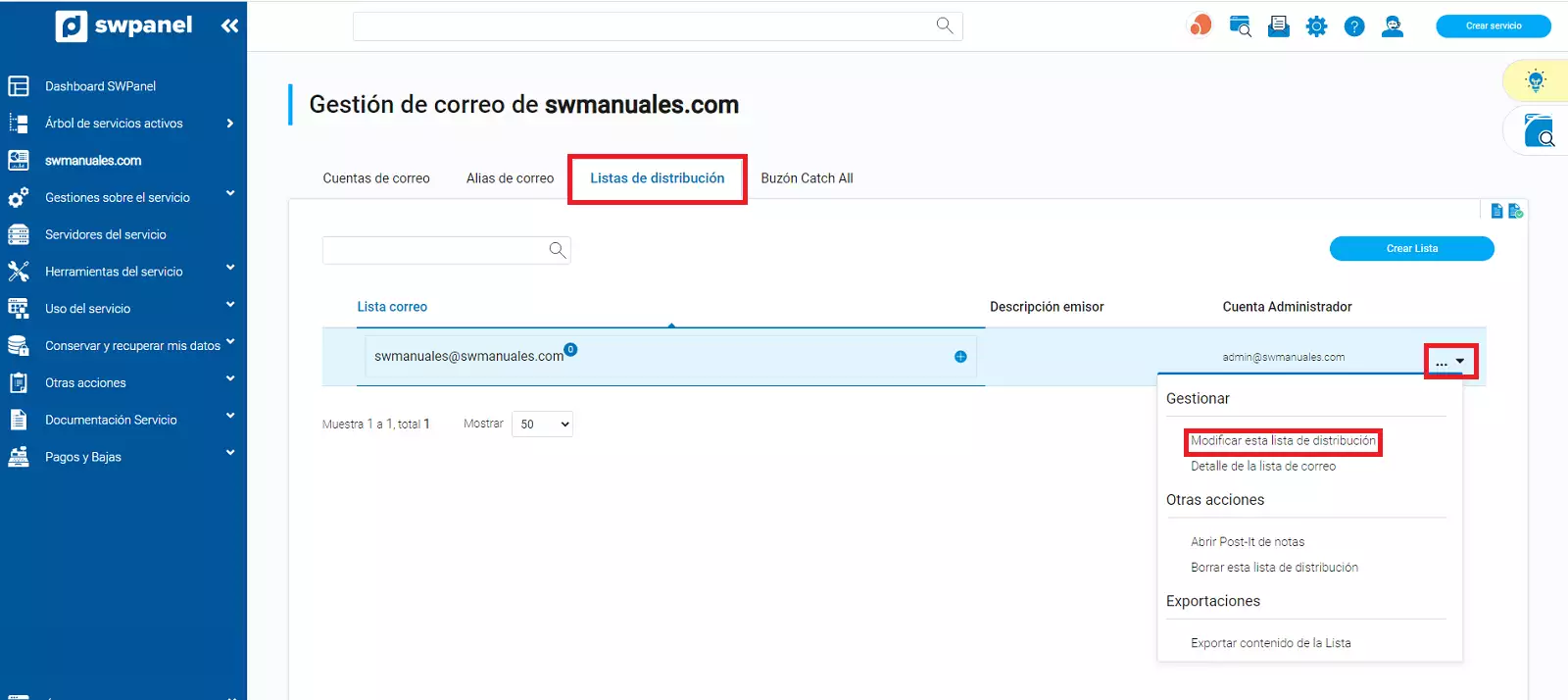
Desde el apartado "Contenido Lista" haz clic en el botón azul "Añadir Cuenta":
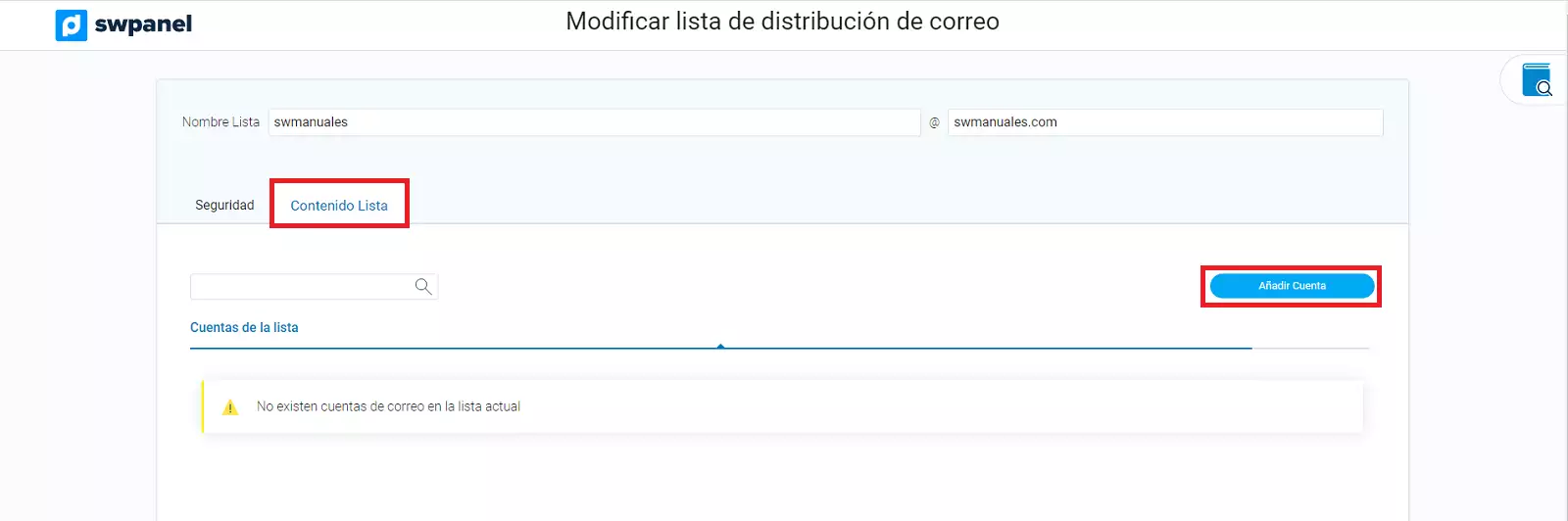
Podrás añadir una única cuenta de correo o podrás añadirlas de forma masiva. Una vez completado, haz clic en el botón "Añadir":
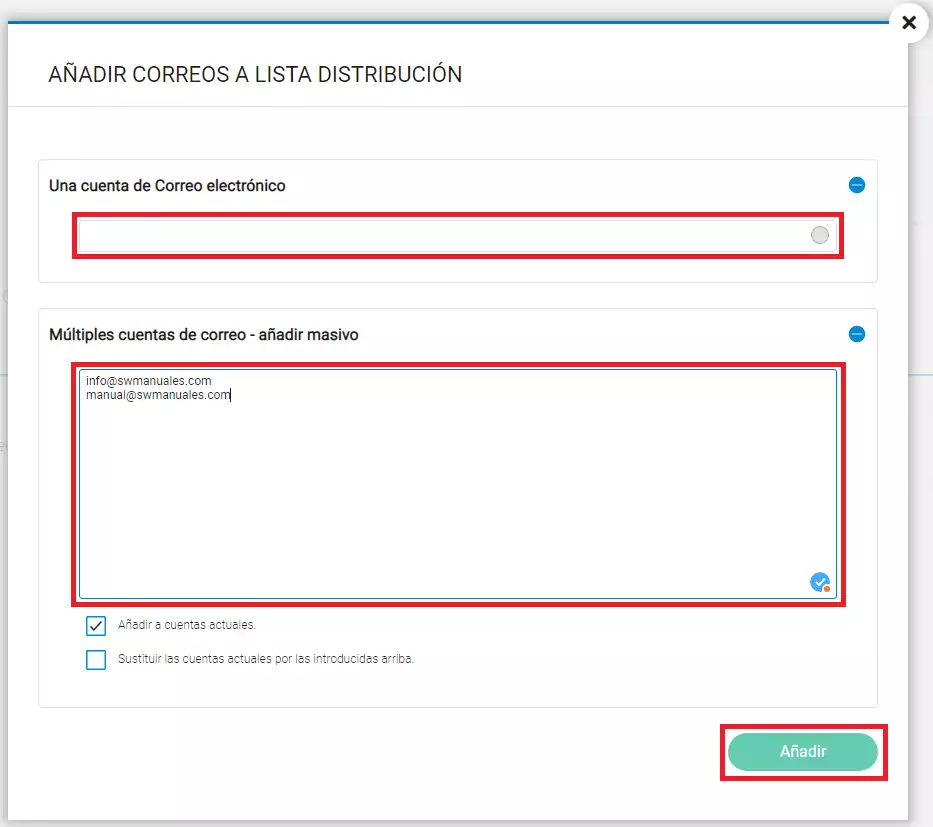
Funcionamiento de una Lista de Distribución
Para enviar mensajes a los destinatarios de una lista de distribución, deberás redactar el mensaje desde la cuenta de administrador que has configurado antes y enviarlo al nombre de la lista de distribución:
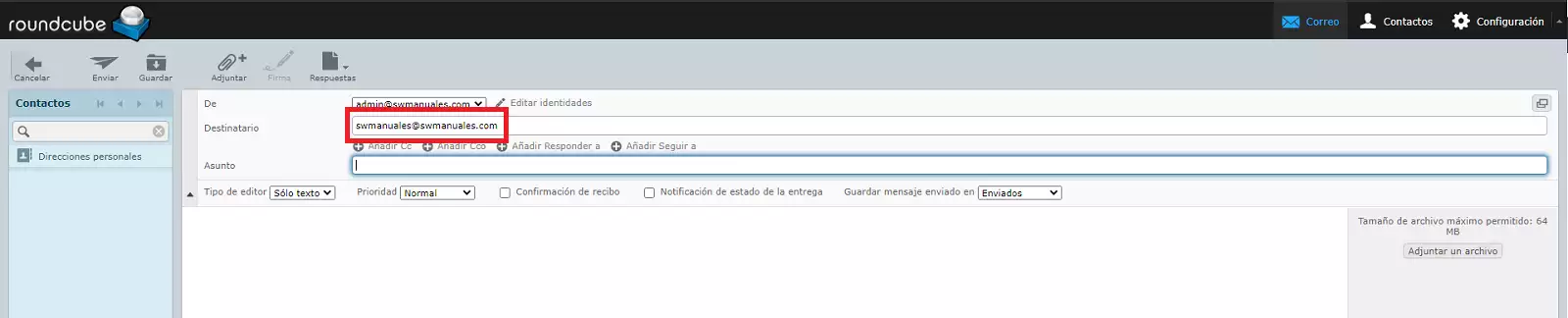
Una vez enviado recibirás dos mensajes de "SYMPA". Uno donde se te indica que el mensaje se ha reenviado al moderador de la lista para autorizarlo y otro donde se indican las instrucciones a seguir en caso de querer que el mensaje se envíe o que no se envíe.
Si se quiere enviar, deberás seguir las indicaciones del apartado "To distribute the attached message in list swmanuales:". En éste, se indica que debes redactar un correo hacia la cuenta indicada en el apartado "Or send a message to" con el asunto indicado en el apartado "subject".
En el caso de querer rechazar el envío del mensaje de correo, deberás seguir las indicaciones del apartado "To reject it (it will be removed):":
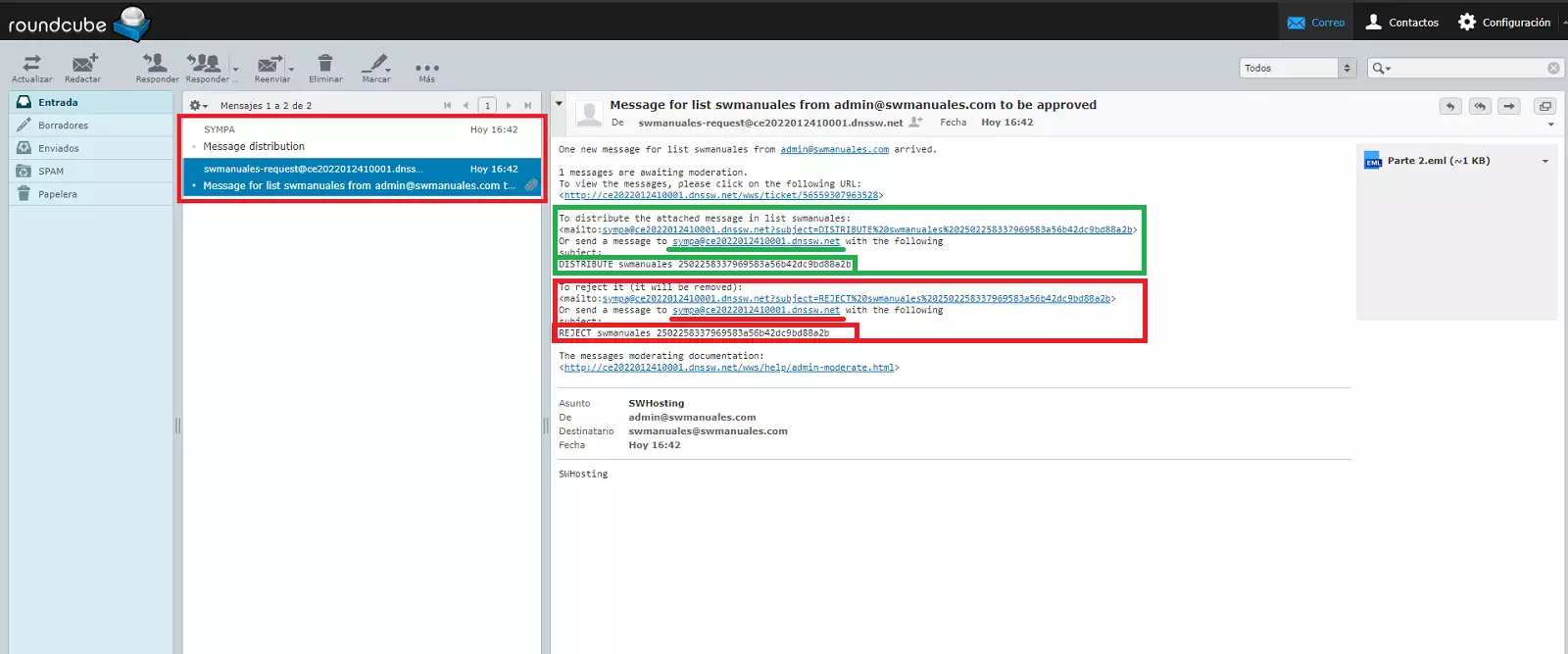
Si has autorizado el envío del correo, debes haber recibido dos correos más de "SYMPA" donde se te indica que han sido entregados correctamente:
